Cette procédure est la même que pour attacher un PDF à une notice bibliographique, mais le fait au niveau de l’exemplaire.
Cette procédure est appropriée si, par exemple, vous avez des documents PDF individuels pour différents numéros de périodiques. Attachez alors chaque document PDF à l’exemplaire correspondant au numéro du périodique.
Modifier la grille de catalogage
- Aller dans Administration > Grilles bibliographiques MARC
- À droite de la grille à modifier, cliquer sur « Actions » et choisir « Structure MARC »
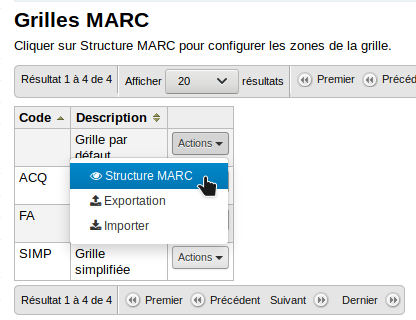
- Chercher pour la zone 952

- Cliquer sur « Actions » et choisir « Modifier les sous-zones »
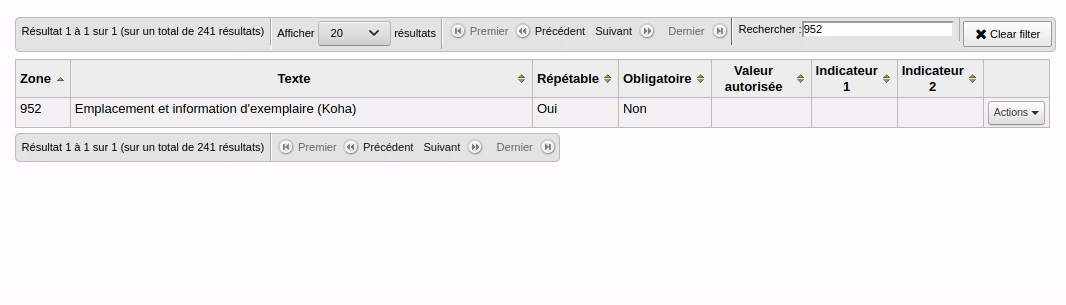
- Cliquer sur l’onglet « u »
- Dans la section « Autres options », dans le menu « Extension », choisir « upload.pl »
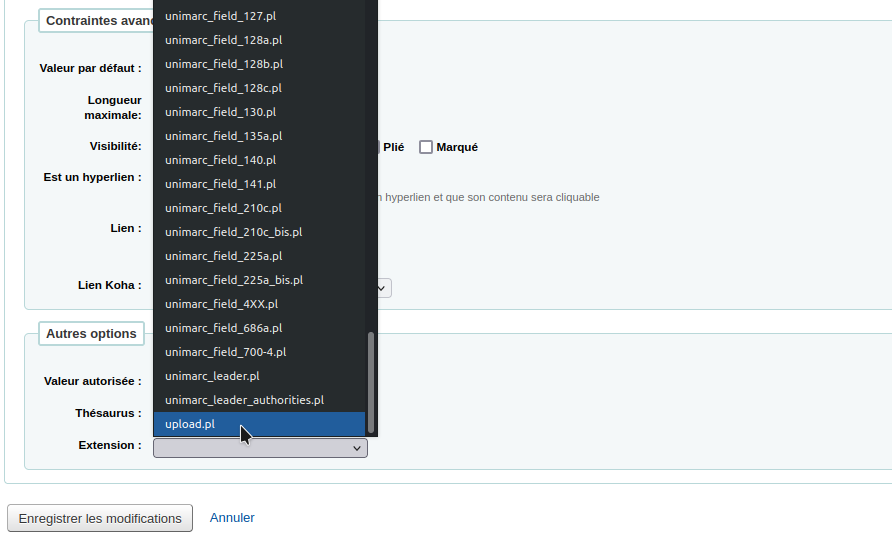
- Cliquer sur « Enregistrer les modifications »
Attacher un document à un exemplaire
- Ajouter un nouvel exemplaire à une nouvelle notice ou une notice existante ou modifier un exemplaire existant
- Cliquer sur l’éditeur de zone (…) à côté de la sous-zone u
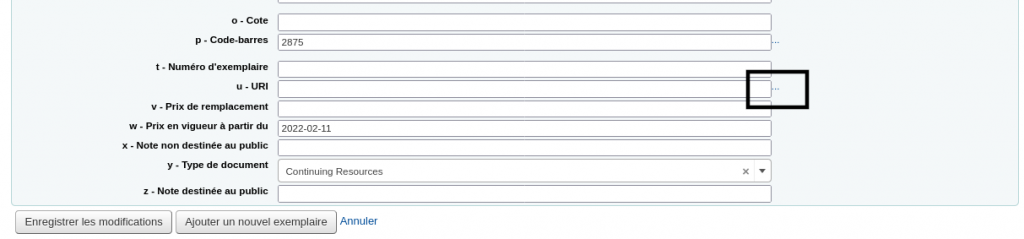
- Cliquer sur « Parcourir » et choisir le fichier à attacher
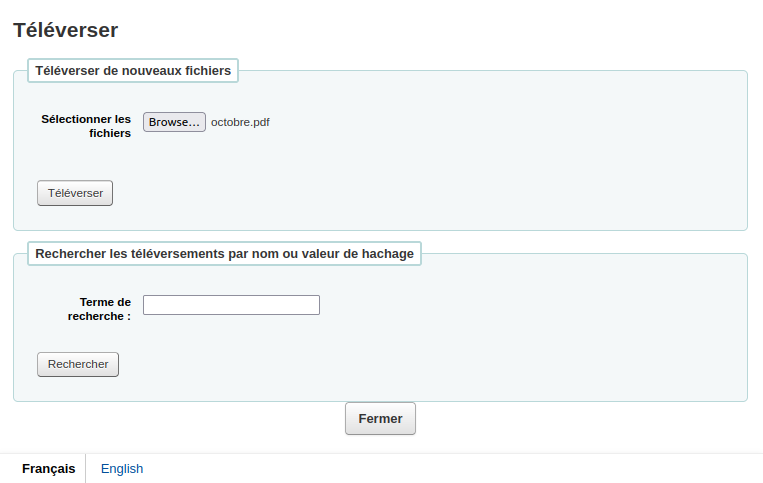
- Cliquer sur « Téléverser »
- Cliquer sur « Choisir »
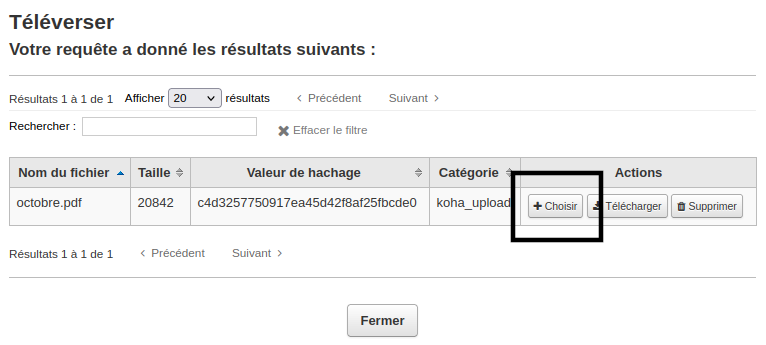
- Enregistrer l’exemplaire
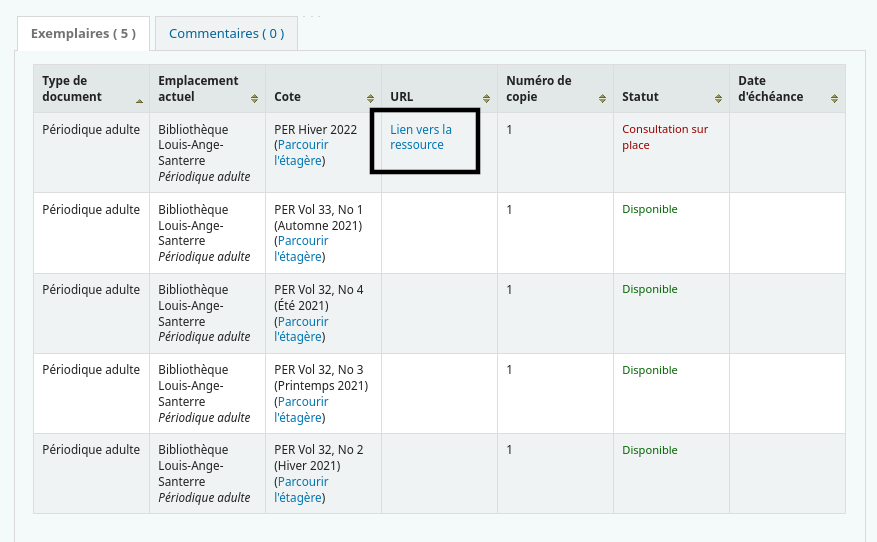
Note
Cette procédure ne permet pas d’utiliser l’extension PDFToCover pour créer des images de couverture.
